
Seekord vaatame, kuidas installida draiverid meie Android-seade sisse arvuti, midagi põhjapanevat, kuna paljud meist on kindlasti ühendanud oma Android-tahvelarvuti või telefoni arvutiga, ilma et see oleks seda õigesti tuvastanud. Seetõttu ei saa me teha selliseid toiminguid nagu muusika, fotode edastamine, varukoopiate tegemine jne.
Arvuti peaks meie nutitelefoni ära tundma, ühendades selle kaabli abil, mis on selle ostmisel kaasas selle tarvikutega. Et teada saada, kas seade on õigesti ühendatud, peame jälgima oma arvuti ekraani paremas alanurgas teadet, kus kuvatakse kell, ikooni kujul teade, mis kinnitab uue riistvara ühendamist, Kui see pole nii, peame järgima järgmisi samme.
Kui ühendame Androidi tahvelarvuti või mobiiltelefoni esimest korda, peame draiverid käsitsi installima. Lahendus on lihtne, tuleb vaid seadme karbist CD üles otsida, kuna sinna on salvestatud vajalikud draiverid, et arvuti meie Androidi ära tunneks.
Kui ei, siis peame otsima draivereid meie seadme kaubamärgi ametlikult tugilehelt. Iga kaubamärgi sünkroonimisrakenduses on erinevate mudelite draiverid, seega vaatame need tööriistad üle allpool.
Samsung
Kui meie seade on Samsungi kaubamärgiga, pääseme Lõuna-Korea ettevõtte ametlikule saidile ja otsinguruumi kirjutame oma telefoni või tahvelarvuti mudeli, seejärel vajutame suurendusklaasi ikooni.
Siis ilmuvad meie mobiiltelefoni versioonid, seega peame valima õige mudeli, selleks saame kontrollida, eemaldades nutitelefonist aku, kuna selle all on mudel ja kaubamärk.
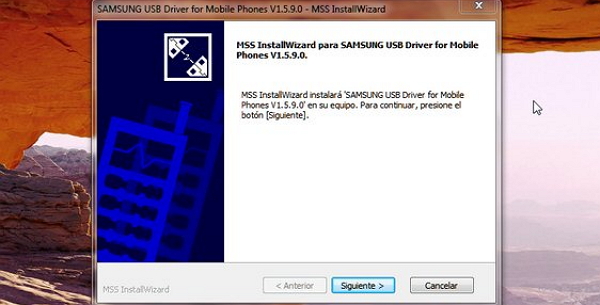
Hiljem näeme klõpsamist vahekaardil "Tugi" ja sealt leiame allalaadimiseks Samsung Kies. Kui meil on seda protseduuri raske järgida, saame Samsungi rakenduse alla laadida järgmise lingi kaudu:
HTC
Kui meil on HTC kaubamärgiga nutitelefon, peame sisenema selle ametlikule lehele. Otsime abiosa. Sisestame oma Android-seadme mudeli, seejärel klõpsame suurendusklaasi ikooni või otsime seda käsitsi valitud jaotises, kus peame klõpsama telefoni mudelil.
Seejärel klõpsake "uudised ja allalaadimised" ja laadige alla HTC Sync Manager.
LG
Kui meie mobiil on LG, siis pääseme ettevõtte ametlikule veebisaidile ja otsingu jaotisesse kirjutame oma mobiiltelefoni mudeli. Pärast seda klõpsame allalaadimisel või teeme seda otse sellel PC Suite'i lingil.
Muud kaubamärgid Android-seadmed
Selles artiklis näeme, et sama protsess viiakse läbi kõigi kaubamärkide puhul, seega soovitame seda protseduuri kasutada juhendina, sel viisil installime arvutiga ühenduse loomiseks oma nutitelefoni draiverid või kontrollerid.
Jätke oma kommentaarid selle artikli lõppu.